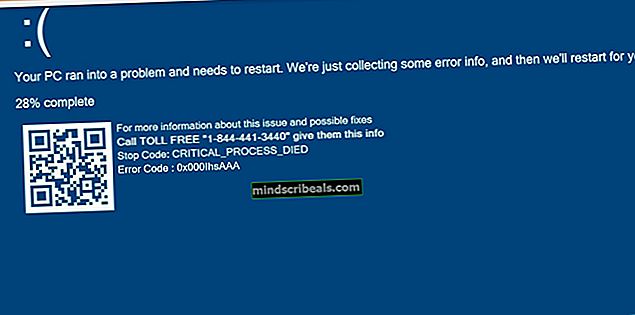Slik fjerner du "Få Windows 10" -varsling og dens ikon fra oppgavelinjen
Vi vet alle at Windows 10 er det nyeste operativsystemet fra Microsoft, og Microsoft presser sikkert brukerne sine for å få Windows 10. Derfor, hvis du er en bruker av Windows 7, vil du se varslingene / popup-vinduene til Get Windows 10 i oppgavelinjen. Dette er ikke et stort problem, men det kan være irriterende for mange mennesker, spesielt hvis de ikke planlegger å flytte til Windows 10. Også denne popup vil vises til du installerer Windows 10. Så det kan gjør Windows 7-opplevelsen din veldig irriterende.
I utgangspunktet blir denne PUP (potensielt uønsket program) installert med KB3035583-oppdateringen. Så hver Windows-bruker som installerte de siste oppdateringene, eller i det minste KB3035583-oppdateringen, kommer til å få dette Windows-programmet som vil vise disse popup-vinduene kontinuerlig. Den kjørbare GWX.exe er relatert til dette programmet, og du vil også kunne se det i oppgavebehandling. Så lenge denne GWX.exe kjører, vil dette programmet fortsette å kjøre og vise popup-vinduene.
Så det er noen måter som kan hjelpe deg med å stoppe dette programmet eller deaktivere det eller helt slette det fra Windows. Det er også noen metoder for å bare avinstallere oppdateringen som bringer dette programmet. Gå gjennom hver metode som er oppført nedenfor, og sjekk hvilken som passer for deg.
Hvis du ikke vil komme inn i for mange detaljer, kan du følge trinnene nedenfor for å slå av Få Windows 10-varsel. Dette er imidlertid en midlertidig løsning, og varslingene vil være tilbake etter omstart. Så du må gjøre dette ved hver omstart av datamaskinen.
- trykk CTRL, ALT og SLETT nøkkel samtidig (CTRL + ALT + SLETT)
- Å velge Start oppgavebehandleren
- Klikk på Prosesser fanen
- Finn prosessen som kalles exe
- Høyreklikk GWX.exe og klikk Stoppe
Metode 1: Avinstaller oppdateringene
Det første du bør gjøre er å avinstallere oppdateringen fra maskinen din. Oppdateringen som bringer dette popup-programmet er KB3035583. Så alt du trenger å gjøre er å finne dette fra de installerte oppdateringene og avinstallere det.
Trinn for avinstallering av KB3035583 er gitt nedenfor
- Holde Windows-tast og trykk R
- Type appwiz.cpl og trykk Tast inn

- Klikk Vis installerte oppdateringer fra venstre topp

- Gå nå gjennom disse oppdateringene og finn KB3035583 oppdatering
- Å velge KB3035583 oppdatering og klikk Avinstaller

- Følg eventuelle tilleggsinstruksjoner på skjermen
Det er det. Du bør starte PCen på nytt for at endringene skal finne sted. Så start systemet på nytt, og oppdateringen skal være borte når datamaskinen starter på nytt. Imidlertid kan oppdateringen bli installert igjen hvis Windows-oppdateringene dine har automatiske innstillinger. Det er også tilfeller der denne spesifikke oppdateringen er pakket med andre oppdateringer (Dette er ikke bekreftet, men det er sjanser), så installering av annen oppdatering er heller ikke trygt.
Så når du er ferdig med å følge trinnene ovenfor, følg trinnene nedenfor for å sikre at oppdateringen ikke blir installert igjen.
- Holde Windows-tast og trykk R
- Type services.msc og trykk Tast inn

- Lokaliser Windows-oppdatering tjenesten og dobbeltklikk på den

- Velg en av dem Håndbok eller Funksjonshemmet fra rullegardinmenyen i Oppstartstype seksjon

- Klikk Stoppe hvis Tjenestestatus er Løping

- Klikk Søke om deretter Ok

Dette bør forhindre at ytterligere Windows-oppdateringer blir installert på systemet ditt. Hvis du vil installere oppdateringer, er det bare å følge trinnene ovenfor og velge Automatisk fra rullegardinmenyen i trinn 4. Men husk at oppdateringen KB3035583 kan bli installert igjen, som vil føre til popup-vinduene.
Metode 2: Slett GWX-mappe
Du har også muligheten til å slette GWX-mappen (som inneholder GWX.exe som gir denne popupen). Denne metoden krever imidlertid at du tar eierskapet fordi Windows ikke lar deg slette mappen uten riktig tillatelse.
Før du sletter GWX-mappen, må vi også stoppe GWX.exe fra oppgavebehandling. Dette er fordi Windows ikke sletter noe program som kjører.
Så, her er trinnene for å finne og slette GWX-mappen
- trykk CTRL, ALT og SLETT nøkkel samtidig (CTRL + ALT + SLETT)
- Å velge Start oppgavebehandleren
- Klikk på Prosesser fanen
- Finn prosessen som kalles exe
- Høyreklikk GWX.exe og klikk Avslutt prosessen

- Lukk nå Oppgavebehandling
- Holde Windows-tast og trykk R
- Type C: \ Windows \ System32 \ og trykk Tast inn

- Finn, høyreklikk mappen GWX og velg Eiendommer
- Å velge Sikkerhet fanen
- Å velge Avansert

- Velg Eieren fanen
- Klikk Redigere

- Velg din brukerkonto
- Sjekk boksen som sier Bytt ut eier på undercontainere og gjenstander
- Klikk Søke om deretter Ok

- Nå burde du være tilbake på Avansert sikkerhet innstillingsvinduet. Velg Tillatelser fanen
- Klikk Endre tillatelser

- Velg din brukerkonto fra listen
- Å velge Redigere

- Merk av i boksen som sier Full kontroll
- Klikk Ok. Klikk Ok igjen hvis en bekreftelsesdialogboks vises

- Sjekk valget Erstatt alle underordnede objekttillatelser med arvelige tillatelser fra dette objektet
- Klikk Søke om deretter Ok

- Nå skal du kunne slette GWX
- Lukk Eiendommer vindu
- Høyreklikk GWX fra System32-mappen og velg Slett. Bekreft handlingen, og den skal lett slettes nå.
Merk: Hvis du fremdeles ikke kan slette GWX-mappen, følg trinnene 1-6 (gitt ovenfor) for å stoppe GWX.exe og utføre trinn 7-27 igjen.
Metode 3: DeaktiverGWX
Hvis du ikke kan eller bare ikke vil slette GWX-mappen, har du også muligheten til å deaktivere GWX. Deaktivering av GWX vil forhindre at den kjører på vinduene dine, og derfor stopper popup-vinduene.
Du kan deaktivere GWX fra Windows-registeret. Så, her er trinnene for å deaktivere GWX
- Holde Windows-tast og trykk R
- Type regedit.exe og trykk Tast inn

- Nå, gå til HKEY_LOCAL_MACHINE \ SOFTWARE \ Policies \ Microsoft \ Windows Hvis du ikke vet hvordan du skal navigere til denne posisjonen, følg trinnene nedenfor

- Dobbeltklikk HKEY_LOCAL_MACHINE fra venstre rute
- Dobbeltklikk PROGRAMVARE fra venstre rute
- Dobbeltklikk Retningslinjer fra venstre rute
- Dobbeltklikk Microsoft fra venstre rute
- Dobbeltklikk Windows fra venstre rute
- Høyreklikk Windows fra venstre rute og velg Ny velg deretter Nøkkel
- Gi den nyopprettede nøkkelen navnet “GWX”(Uten anførselstegn) og trykk Tast inn

- Klikk nå GWX
- Høyreklikk på et tomt område (i høyre rute) og velg Ny velg deretter DWORD (32 bit) Verdi

- Gi den nyopprettede DWORD-verdien navnet “DiableGWX”(Uten anførselstegn) og trykk Tast inn
- Høyreklikk på den nylig opprettede DisableGWX-oppføringen og velg Endre

- Type 1 i sin Verdidata seksjonen og trykk Ok

Det er det, du kan nå lukke Windows-registeret, og GWX vil ikke fungere lenger.
Metode 4: Bruke GWX kontrollpanel
Hvis du ikke vil gjøre noen tekniske ting for å forhindre Windows 10-varsler, har du også et annet alternativ. Hvis du ikke har noe imot å bruke et tredjepartsverktøy for å kontrollere Windows 10 og dets popup-vinduer, er GWX Control Panel noe for deg. I utgangspunktet er dette en programvare som du kan bruke til å blokkere Windows 10-relaterte popup-vinduer og oppdateringer. Det er enklere enn andre metoder fordi du ikke trenger noe bortsett fra å klikke på noen få knapper. Det er imidlertid et tredjepartsverktøy, så bruk det på egen risiko.
- Gå hit, bla ned og klikk på Last ned GWX Kontrollpanel-knappen.

- Når du er lastet ned, kjører du bare GWX Control Panel exe, så er du klar
- Du kan sjekke statusen for Windows 10-oppdateringene fra GWX-kontrollpanelet.
- Undersøk Kjører ikonet 'Get Windows 10', Er ikonet "Få Windows 10" -ikon aktivert og Er Windows 10-oppgraderinger tillatt Disse seksjonene finner du øverst til venstre på GWX kontrollpanelskjerm. Ingen av disse skal være ja, hvis noen av disse er ja, klikk på en av de relevante knappene på GWX-kontrollpanelet. For eksempel hvis din 'Get Windows 10' ikon-app kjører status er ja klikk deretter Klikk for å deaktivere 'Get Windows 10' App (ikon fjern)
Du kan også lese om GWX-kontrollpanelet fra siden deres også.